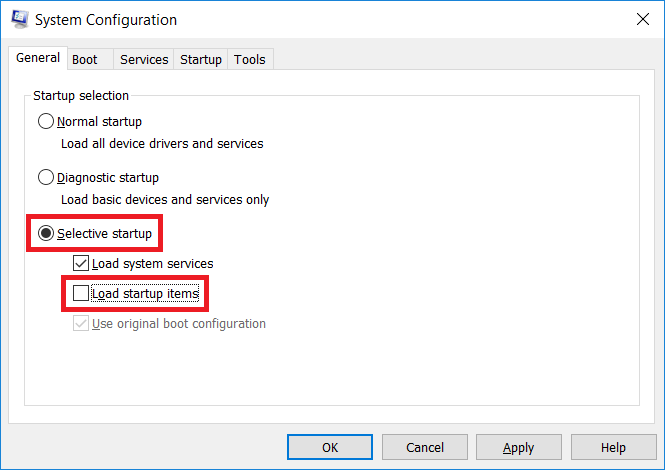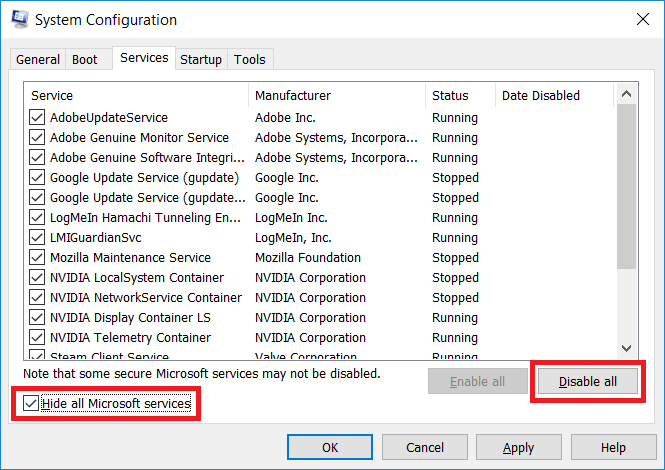Błąd 1406 występuje najczęściej, gdy użytkownik próbuje zainstalować nowy program korzystający ze środowiska wykonawczego Instalatora Windows. Oficjalna dokumentacja Microsoft prawie nic nie mówi o tym błędzie. Microsoft twierdzi, że błąd 1406 może wystąpić w bardzo starych wersjach systemu Windows, takich jak Windows 95, 98 lub ME, z powodu ograniczenia wartości rejestru (na przykład 16 386 w Windows 98). Korzystanie ze środowiska wykonawczego Instalatora Windows 2.0 i nowszych rozwiązuje ten problem, ale nie w nowoczesnych wersjach systemu Windows, dlatego użytkownik musi dowiedzieć się, jak rozwiązać błąd Windows 1406 podczas instalacji programu.
Jak rozwiązać błąd systemu Windows 1406?
Ten błąd jest związany z rejestrem systemu Windows i wskazuje, że system nie może zapisać wymaganych wartości podczas procesu instalacji z powodu niewystarczającego poziomu dostępu. Zwykle tak mówi Błąd 1406. Nie można zapisać wartości do klucza lub Błąd 1406. Instalator nie może zapisać wartości w kluczu rejestru. Oto jak to naprawić.
Najpierw uruchom plik instalacyjny jako Administrator. Kliknij plik prawym przyciskiem myszy i naciśnij Uruchom jako administrator. Jeśli użytkownik nie ma uprawnień administratora, musisz wpisać hasło administratora.
Jeśli błąd wystąpił ponownie, uruchom komputer w trybie czystego rozruchu. Ta metoda działa we wszystkich wersjach systemu Windows od Windows XP do Windows 10:
- naciśnij Win + R. i wejdź msconfig Komenda;
- Wybierz Uruchamianie selektywne na Generał tab i odznacz Załaduj elementy startowe;

- otwarty Usługi tab i sprawdź Ukryj wszystkie usługi Microsoft. Następnie naciśnij Wyłącz wszystkie;

- Uruchom ponownie komputer i spróbuj ponownie uruchomić instalację z uprawnieniami administratora.
Nie poddawaj się i nie uruchamiaj ponownie komputera, jeśli błąd odmówi działania. Zwróć szczególną uwagę na komunikat o błędzie. Zwykle pokazuje ścieżkę do systemu kluczy, którego nie można otworzyć ani zapisać. Na przykład HKEY_LOCAL_MACHINE \ SOFTWARE \ Microsoft \ Windows \… Skopiuj tę ścieżkę.
Spróbuj ponownie zainstalować program.